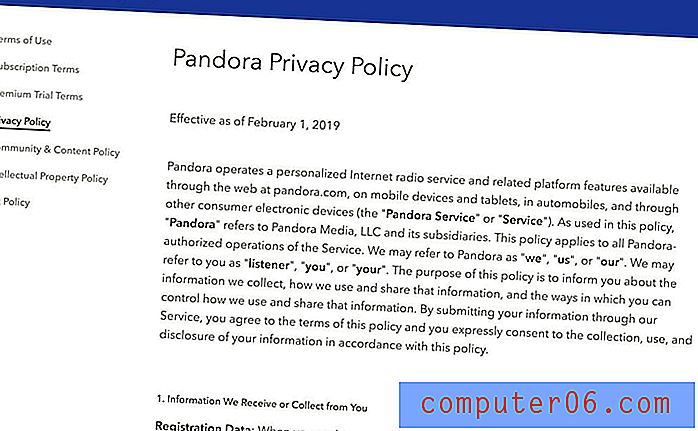Slik aktiverer du zoom på Apple Watch
Skjermen på Apple Watch er ganske liten, uavhengig av om du har kjøpt klokkeflaten 38mm eller 42mm. Selv om du kanskje ikke har problemer med å lese mesteparten av informasjonen som vises på Apple Watch, kan det være en situasjon der dataene som vises ganske enkelt er for små, og du trenger en måte å forstørre den på og gjøre det lettere å lese.
Heldigvis kan du aktivere zoom på Apple Watch ved å aktivere en innstilling i Watch-appen på iPhone. Du kan følge trinnene i guiden vår nedenfor for å lære hvordan.
Slik slår du på zoomfunksjonen til en Apple Watch
Trinnene i denne guiden ble utført ved hjelp av en iPhone 7 Plus, i iOS 10.0.3, med en Apple watch 2 som kjører Watch OS 3.0.
Trinn 1: Åpne Watch- appen på din iPhone.

Trinn 2: Trykk på kategorien Min klokke nederst på skjermen.
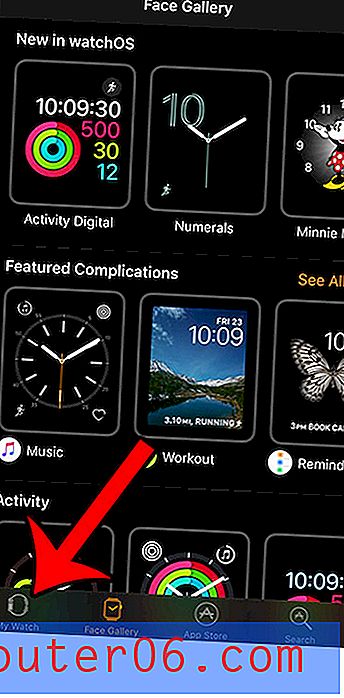
Trinn 3: Bla nedover og åpne Generell- menyen.
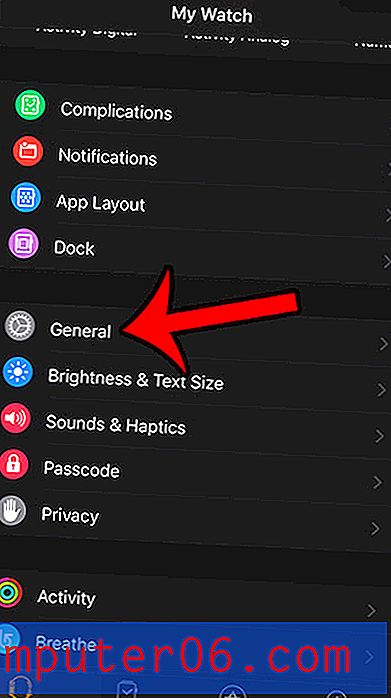
Trinn 4: Åpne tilgjengelighetsmenyen .
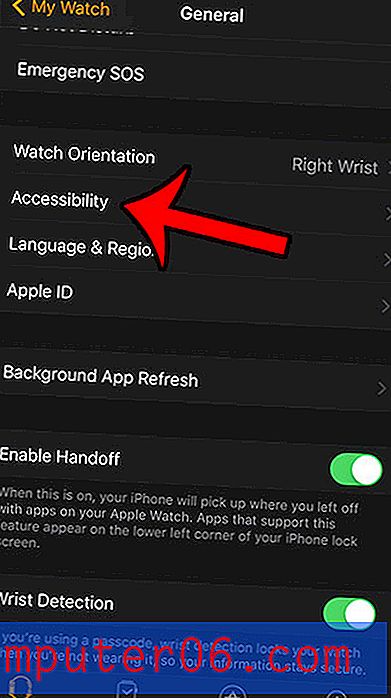
Trinn 5: Trykk på Zoom- alternativet.
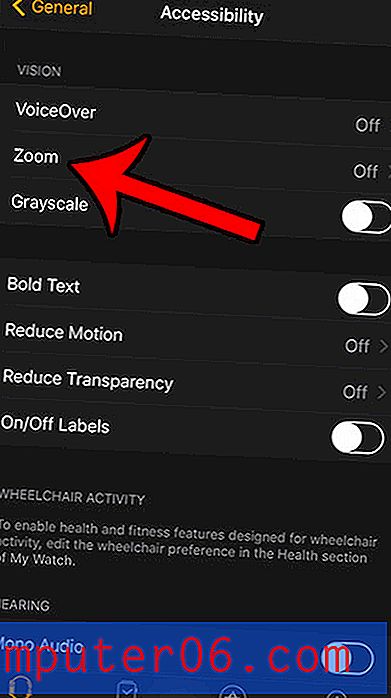
Trinn 5: Trykk på knappen til høyre for Zoom for å aktivere funksjonaliteten på klokken.
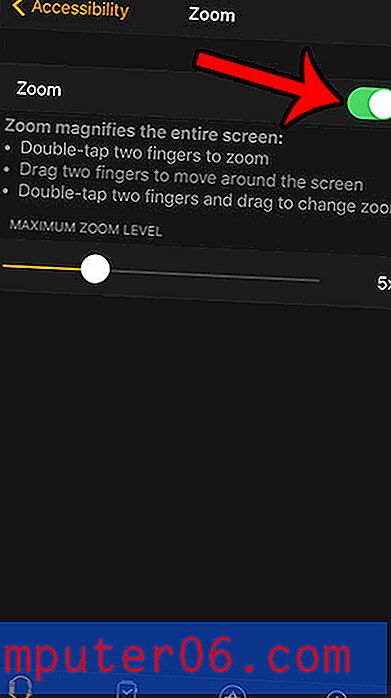
Når du har aktivert zoom på Apple Watch, kan du bruke den ved å tappe to fingre på skjermen. Du kan deretter bevege deg rundt på skjermen ved å dra med to fingre, eller du kan endre zoom ved å tappe og dra på skjermen. Du kan gå ut av zoom-modus ved å dobbeltklikke på skjermen igjen.
Hvis du bruker zoomfunksjonen fordi du har problemer med å lese skjermen, kan det være en fordel å lære hvordan du endrer tekststørrelse på Apple Watch. Du kan velge å gjøre teksten større eller mindre, avhengig av endringene du foretrekker.